Maven基础
学习目标
Maven简介
下载与安装
Maven基础概念
第一个Maven项目(手工制作)
第一个Maven项目(IDEA生成)
依赖管理
生命周期与插件
学习内容
Maven简介
下载与安装
Maven基础概念
第一个Maven项目(手工制作)
第一个Maven项目(IDEA生成)
依赖管理
生命周期与插件
学习产出
1、 Maven简介
当我们在传统项目管理状态分析时,传统的项目需要用到各种 jar 包,例如:mybatis、log4j、JUnit、也会用到别人开发的模块时也会导入其他的模块jar 包。当mybatis版本需要升级,但是其他的包不需要升级,这时就会出现问题,管理时会非常麻烦。
当用到别人开发的模块,别人的模块升级但是自己不知道的话,就会出现各种的问题。
1、jar包不统一,jar包不兼容,开发的环境是在自己的电脑上,但是真实的运行环境是在Linux服务器上,很难能做到一模一样。
正常的做法是将源代码放到服务器上重新编译重新打包,但是在windows系统上有些成员和方法在linux系统上获取的结果不同,这样就会导致功能出错。
2、工程升级维护过程操作繁琐,当需要在Linux上编译时,可能会因为版本或者环境配置问题等而出错。
1.1 Maven是什么
- Maven的本质是一个项目的管理工具,将项目开发和管理过程抽象成一个项目对象模型。(POM)
- POM (Project Object Model):项目对象模型
通过加载pom.xml文件就可以了解到项目信息,这个文件代表的就是一个项目,项目里面用的东西可以利用依赖管理来做,自己的项目做完也可以当成一个资源来供Maven管理,依赖管理(Dependency)和项目对象模型(POM)是双向的。
依赖管理所需要用到的资源在计算机中保存的位置称为本地仓库。保存公共的信息在私服仓库中,私服仓库从中央仓库中调取。

Maven除了做依赖管理还可以做项目构建,帮助管理整个开发过程,被称为构建声明周期/阶段。可以利用不同的插件来完成不同的需求。
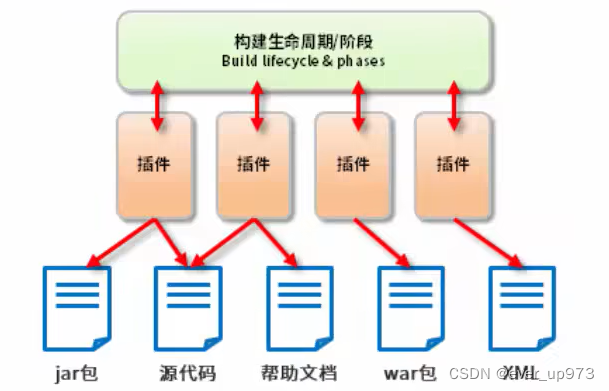
Maven包含的只是中间的部分,这是Maven的核心,上方的部分是对一个项目操作的过程中对应的内容,下方的插件内容是已经做好的。
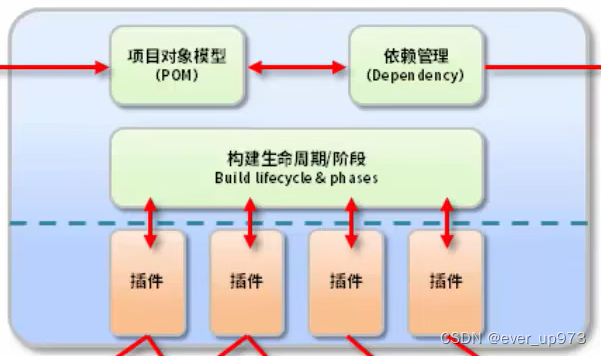
1.2 Maven的作用
- 项目构建:提供标准的、跨平台的自动化项目构建方式。
- 依赖管理:方便快捷的管理项目依赖的资源(jar包),避免资源间的版本冲突问题
- 统一开发结构:提供标准的、统一的开发结构
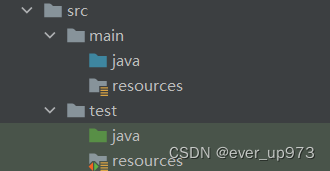
2、下载和安装
进入maven的官网,https://maven.apache.org/index.html,然后点击右边的Download,找到对应的下载的资源。

下载过后解压到自己想放置的文件夹中(尽量放除C盘之外的盘),方便保存。
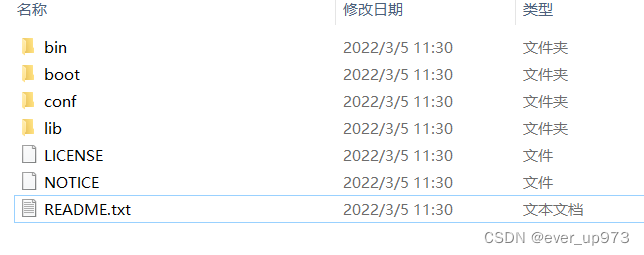
这个就是maven的安装包解压后的文件内容。
bin目录:这是所有maven可运行指令。
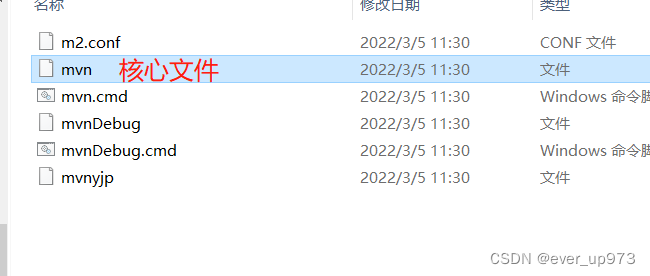
boot目录:里面有jar包,那是maven的类加载器。maven要自己管理一套java的运行程序,maven是java做的有独立的类加载器。
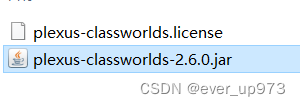
conf目录:配置管理maven的。
logging是日志,里面的setting.xml文件是核心配置。
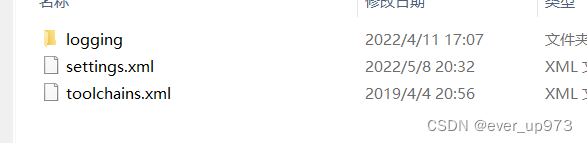
lib目录:里面是maven运行所依赖的所有jar包。后面查询某些文件时也会从这里面查询。
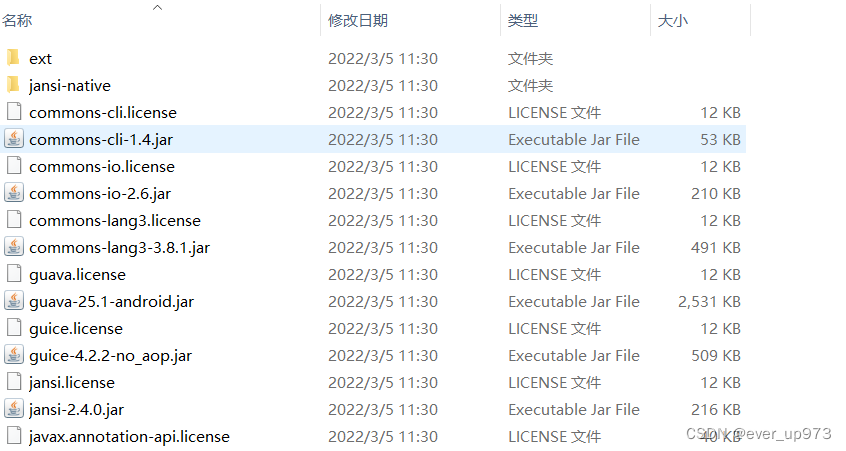
在系统环境中配置环境,
- 在系统变量中新建一个系统变量,变量名为MAVEN_HOME,变量值为D:\idea\apache-maven-3.8.5
- 在Path中添加变量值 D:\idea\apache-maven-3.8.5\bin,然后全部确定。
- 用管理员身份打开命令提示符,然后输入mvn
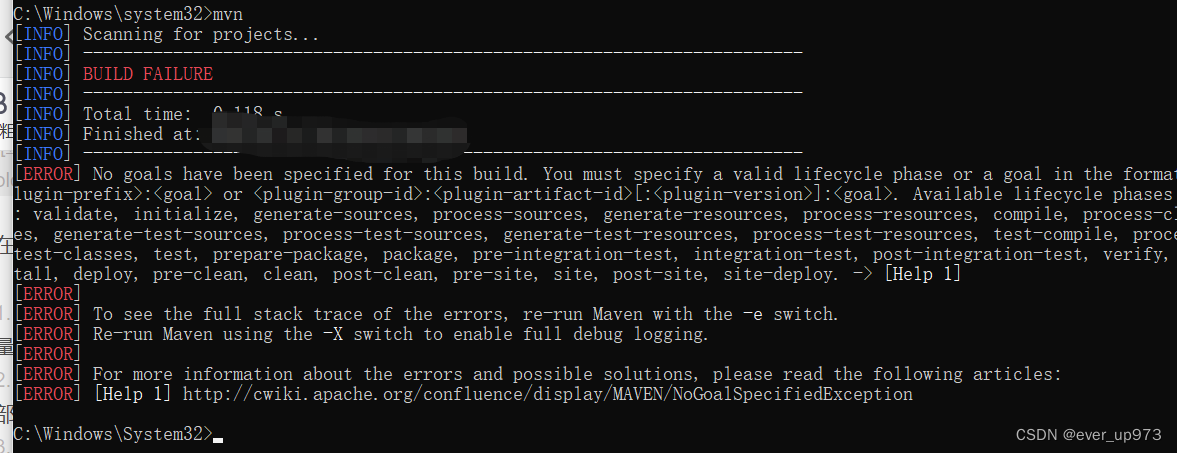
出现这样的情况说明maven配置好了,里面的FAILURE说明的是命令有问题。
3、Maven基础概念
3.1 仓库
- 仓库:用于存储资源,包含各种 jar 包。
本地仓库:是个人的计算机上的 jar 包资源。
中央仓库:maven团队维护的仓库,全球的大多数的 jar 包都在这个仓库中,但是每个用户都去访问中央仓库,并且中央仓库的服务器不在国内,人数多会导致速度非常的慢,所以中间会有一个私服仓库。
私服仓库:本地仓库从私服仓库下载 jar 包,当私服仓库没有的时候本地仓库会向中央仓库下载 jar 包,其他人想调取同样的 jar 包的时候会直接从私服仓库调取,大大提高了效率。
中央仓库和私服仓库两个统称为远程仓库,所以分为了两类,本地仓库内和远程仓库。
私服的作用:
- 保存具有版权的资源,包含购买或自主研发的jar
- 中央仓库中的jar都是开源的,不能存储具有版权的资源
- 一定范围内共享资源,仅对内部开放,不对外共享
3.2 坐标
坐标是什么:
Maven中的坐标用于描述仓库中资源的位置。
Maven主要组成:
groupld:定义当前Maven项目隶属组织名称(通常是域名反写,例如: org.mybatis)
artifactId:定义当前Maven项目名称(通常是模块名称,例如CRM、SMS)
version:定义当前项目版本号
packaging:定义该项目的打包方式
Maven坐标的作用:
使用唯一标识,唯一性定位资源位置,通过该标识可以将资源的识别与下载工作交由机器完成
Maven仓库地址:
https://mvnrepository.com/
4、本地仓库配置
打开 conf 目录下的 setting.xml 文件,然后在50行坐标可以找到默认的 jar 包会保存在哪里。

Default后面可以看出,默认的 jar 包保存到用户目录下的 .m2文件,这个可以在用户文件夹下的 .m2 文件可以看出。
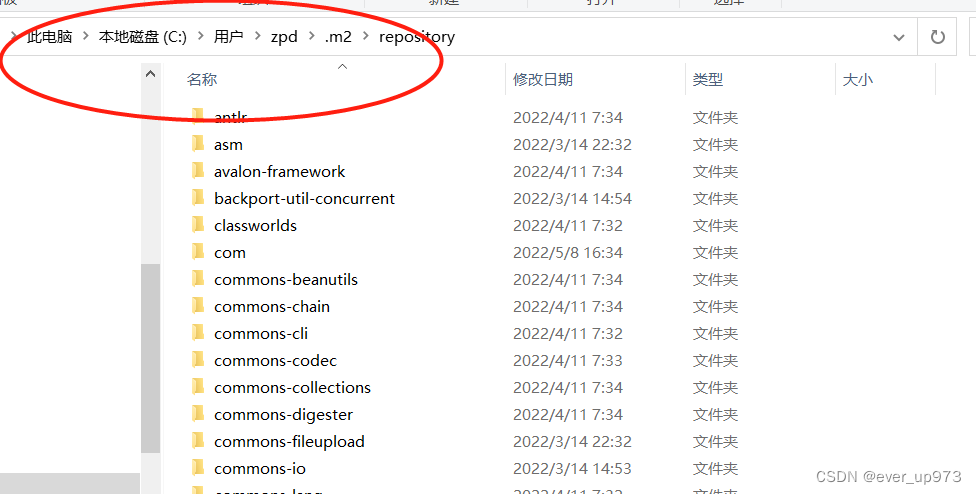
可以在下面加代码改变默认下载的资源在哪个目录。
<localRepository>D:\idea\repository</localRepository>
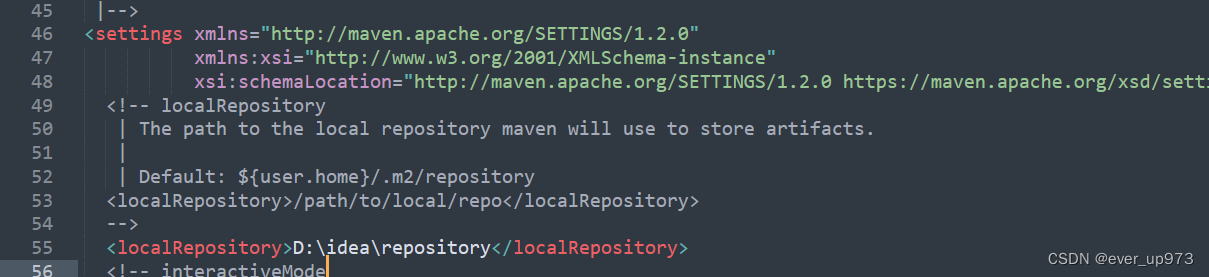
当前目录位置在 D:\idea\repository文件夹中。
Maven默认的连接的仓库的国外的仓库,下载会非常的慢,所以需要修改下载的地址。
<repositories>
<repository>
< id>central</id>
<name>Central Repository</name>
<url>https://repo.maven.apache.org/maven2</url>
<layout>default</layout>
<snapshots>
<enabled>false</enabled>
</snapshots>
</repository>
</repositories>
所以就需要访问国内的,国内的有一个阿里的仓库,在 setting文件中配置阿里云镜像仓库。
在 setting.xml 文件中的大概第160行的位置会找到 mirrors 标签,在这个标签里添加阿里云仓库的URL地址等。
<mirror>
<!-- 此镜像的唯一标识符,用来区分不同的mirror元素 -->
<id>nexus-aliyun</id>
<!-- 对哪种仓库进行镜像,就是代替了那种仓库 -->
<mirrorOf>central</mirrorOf>
<!-- 镜像名称 -->
<name>Nexus aliyun</name>
<!-- 镜像 URL -->
<url>http://maven.aliyun.com/nexus/content/groups/public</url>
</mirror>
最后的添加成品:
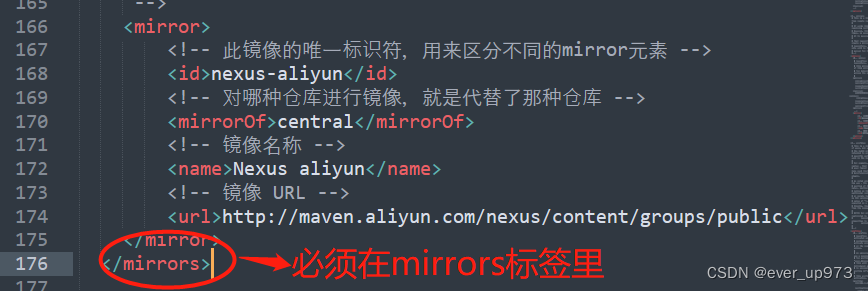
小结
- 配置本地仓库(资源下载的目录)
- 配置阿里云的镜像仓库(资源从哪去下载)
5、第一个Maven项目
5.1 手动制作
创建一个文件夹工程,命名为 project,在 project 工程里创建一个名为 src 的文件夹,在 src 文件夹里分别创建名为 main 和 test 的文件夹。在两个文件夹里都创建名为 java 的文件夹和 resources 的文件夹。
main文件:用来写程序的
test文件:用来写测试程序的
java文件:java源程序
resources文件:配置文件
这是基本的工程结构。需要不断地去优化和增加;
下面写代码进行运行和测试
- 在 main 目录下的 java 文件夹创建 com (一般的习惯是这样明明德 )文件夹,在此文件夹里面创建zpd(这个是个人名字缩写,个人习惯,可以更改) 文件夹,然后在 zpd 文件夹下名为Demo.java(后缀为java)的文本文件,在文本文件中写:
package com.zpd;
public class Demo{
public String say(String name){
System.out.println("Hello "+name);
return "Hello "+name;
}
}
- 相同的办法在 test 目录下创建相同名字的文件夹,但是在 zpd 文件夹里,文件名更改为 DemoTest.java 方便区分。DemoTest.java 的代码如下:
package com.zpd;
import org.junit.Test;
import org.junit.Assert;
public class DemoTest{
@Test
public void testSay(){
Demo d = new Demo();
String s = d.say("maven");
Assert.assertEquals("Hello maven",s);
}
}
只是有文件和测试文件依旧没办法运行,缺少重要的 pom.xml 文件。
并且这个文件是和 src 目录是同层的。
创建 pom.xml 文件,文件内容如下:
<?xml version="1.0" encoding="UTF-8"?>
<project xmlns="http://maven.apache.org/POM/4.0.0"
xmlns:xsi="http://www.w3.org/2001/XMLSchema-instance"
xsi:schemaLocation="http://maven.apache.org/POM/4.0.0 http://maven.apache.org/xsd/maven-4.0.0.xsd">
<!--maven对应模型的版本-->
<modelVersion>4.0.0</modelVersion>
<groupId>com.zpd</groupId>
<artifactId>Demomaven</artifactId>
<version>1.0-SNAPSHOT</version>
<packaging>jar</packaging>
<properties>
<maven.compiler.source>8</maven.compiler.source>
<maven.compiler.target>8</maven.compiler.target>
</properties>
<dependencies>
<dependency>
<groupId>junit</groupId>
<artifactId>junit</artifactId>
<version>4.12</version>
</dependency>
</dependencies>
</project>
这整个maven工程就算是目录结构完成了。
然后接下来该构建这个项目,使用命令来构建。
Maven项目构建命令
Maven构建命令使用mvn开头,后面添加参数功能,可以一次性执行多个命令,使用空格分开。
mvn compile #编译
mvn clean #清理
mvn test #测试
mvn package #打包
mvn install #安装到本地仓库
win + R,然后 cmd 命令进入到命令面板,进入到自己工程对应的文件夹,如果不在默认的C盘,需要先改变盘,然后用 cd 命令访问工程的文件夹,我的位置是D:\大学\前后端\后\中级\project
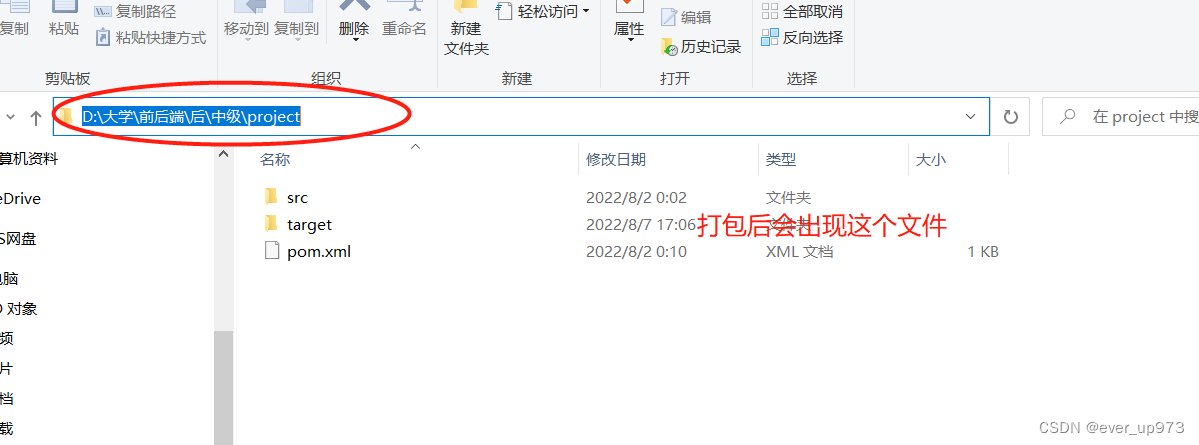

然后输入指令mvn compile
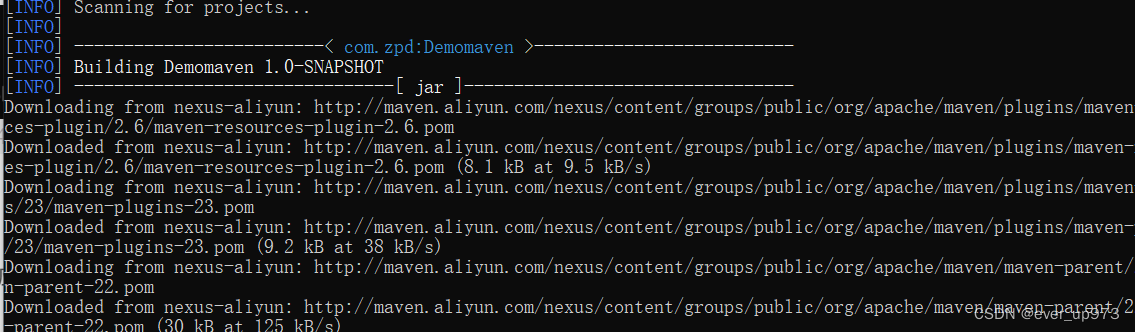
就会进行下载插件 ,然后在Maven库对应的本地仓库中,就会有对应的下载的 jar 包文件
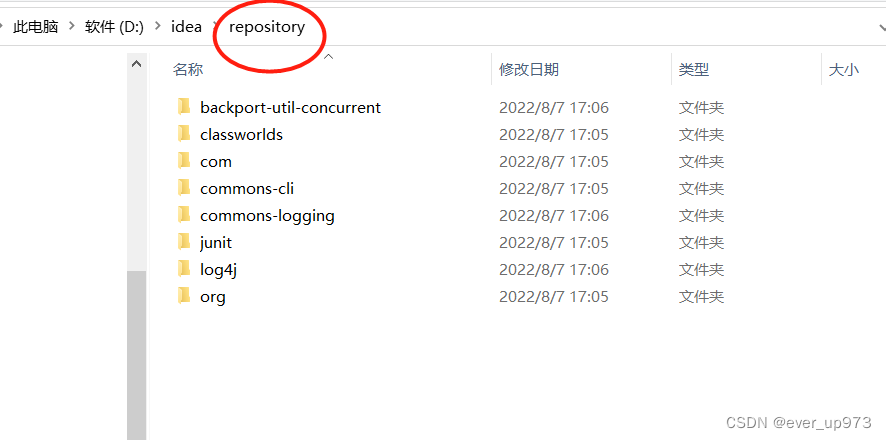
在执行命令的时候,就是执行的我们写入的,阿里云的私服地址,每一个插件的下载乃都会有提示,并且可以找到。

时间长的原因是插件都没有在本地仓库里,需要从阿里云的私服中下载,但是再来编译一次的话时间会变的非常的少。
在target目录中就是编译完成的东西。
想要删除可以用DOX命令,mvn clean进行清理,第一次还是需要下载对应的插件,执行命令后,targert 目录就会被删除。

mvn test 命令一看就知道是进行测试的,第一个执行会下载那些对应的插件
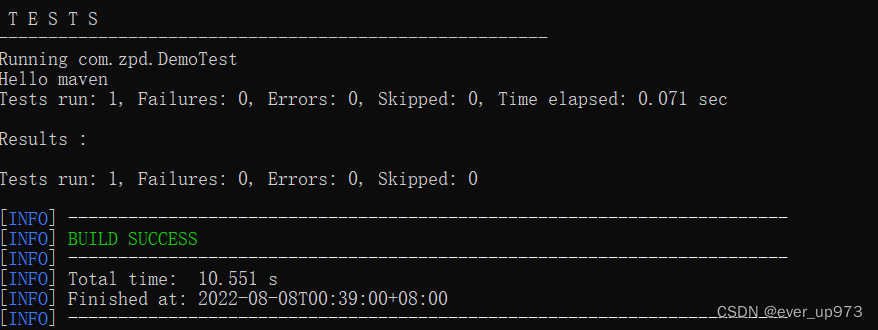
会生成target 目录,在目录中多了两个文件夹,上方的图片说明出,进行测试,
测试结果:Tests run: 1, Failures: 0, Errors: 0, Skipped: 0, Time elapsed: 0.071 sec
测试运行一个,失败0个,错误0个,跳过0个,用了0.071S,
总结果:Tests run: 1, Failures: 0, Errors: 0, Skipped: 0
Hello maven就是运行的结果。
terget目录中有一个名为surefire-reports的目录,这个目录是执行mvn test才会出现的目录,里面是测试的报告,txt 文件是简略的测试结果报告,xml 文件是详细的报告结果,包含JDK版本,测试的环境是什么样的,文件的字符集等,最后一条是测试结果。(了解)
在test-classes目录中,里面的是测试程序生成的字节码。
mvn package命令,是将工程进行打包的,同样的方法运行,在target文件夹中会出现源程序的 jar 包。
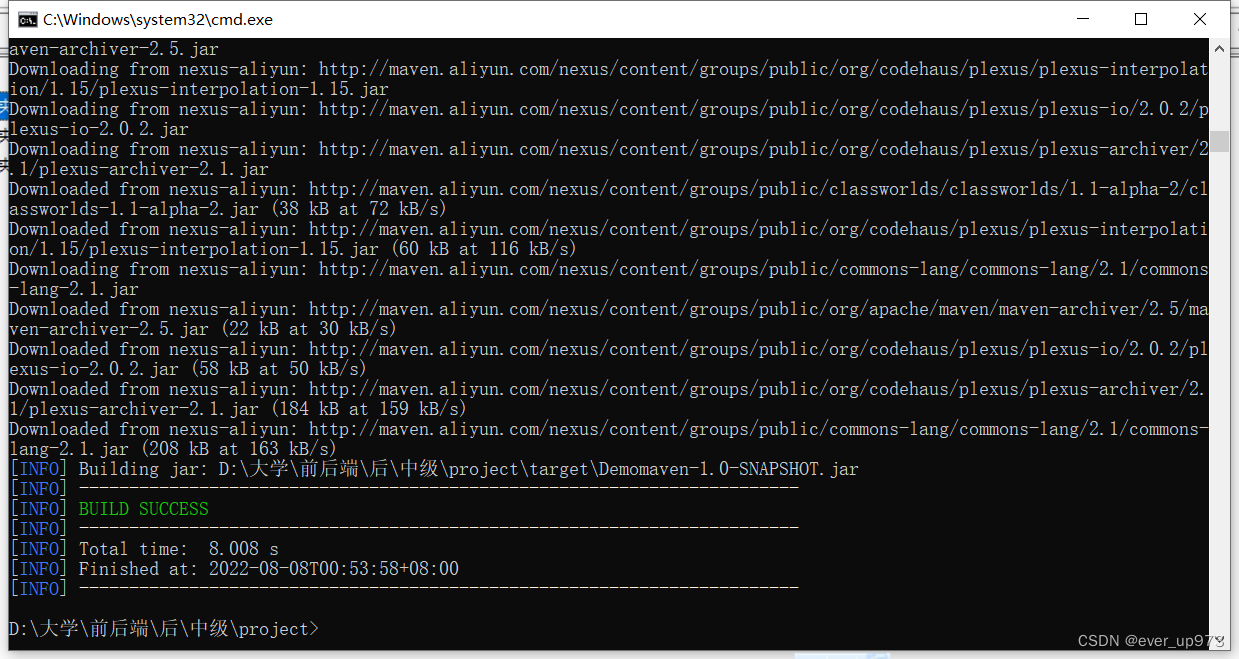
在打包的过程执行了compile,先进行编译,然后testCompile测试程序的编译,最后进行了test测试,下面显示了测试的结果,最后执行的打包的插件。
mvn install命令,这是安装命令,这是将当前打包的东西安装到仓库中,在仓库中有这个jar包,这个会安装到com文件夹里,为什么是在com文件夹呢,因为在pom.xml文件中的groutId标签里写的是com.zpd,然后后面的zpd决定了放置的目录,artifactId标签又决定了一层目录,版本号也决定了一层目录。
<groupId>com.zpd</groupId>
<artifactId>Demomaven</artifactId>
<version>1.0-SNAPSHOT</version>
<packaging>jar</packaging>
安装会将前面的编译,测试,打包都进行一遍。
上方的就是Maven的项目构建,Maven是一个项目构建的工具。
插件创建工程
- 创建工程
mvn archetype:generate
-DgroupId={project-packaging}
-DartifactId={project-name}
<!--用的模板名称-->
-DarchetypeArtifactId=maven-archetype-quickstart
-DinteractiveMode=false
- 创建java工程
mvn archetype:generate
-DgroupId=com.zpd -DartifactId=java-project -DarchetypeArtifactId=maven-archetype-quickstart -Dversion=0.0.1-snapshot -DinteractiveMode=false
- 创建web工程
mvn archetype:generate
-DgroupId=com.zpd -DartifactId=web-project
-DarchetypeArtifactId=maven-archetype-webapp
-Dversion=0.0.1-snapshot
-DinteractiveMode=false

直接在命令面板上输入指令,生成的目录名称不能是跟刚才的那个,里面不能是maven的结构,所以需要注意DartifactId的的命名不能是已经创建的Maven工程。
用相同的办法去创建 web 工程,在pom.xml 文件中,多出了一句话。打包的时候打 war 包。
<packaging>war</packaging>
可以对 web 工程里面的目录等进行查看。
Maven中web工程目录和java工程目录的差距是web中多了一个webapp的文件夹。
5.2 IDEA自动生成
首先在IDEA中配置Maven,在左上角找到settings
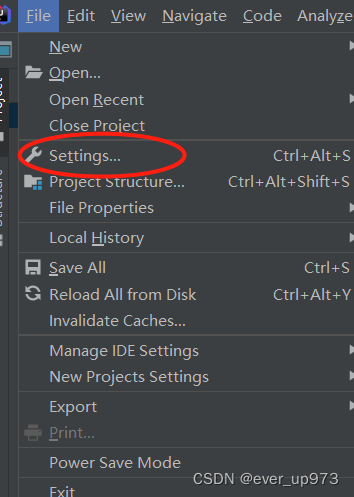
在搜索框中搜索maven
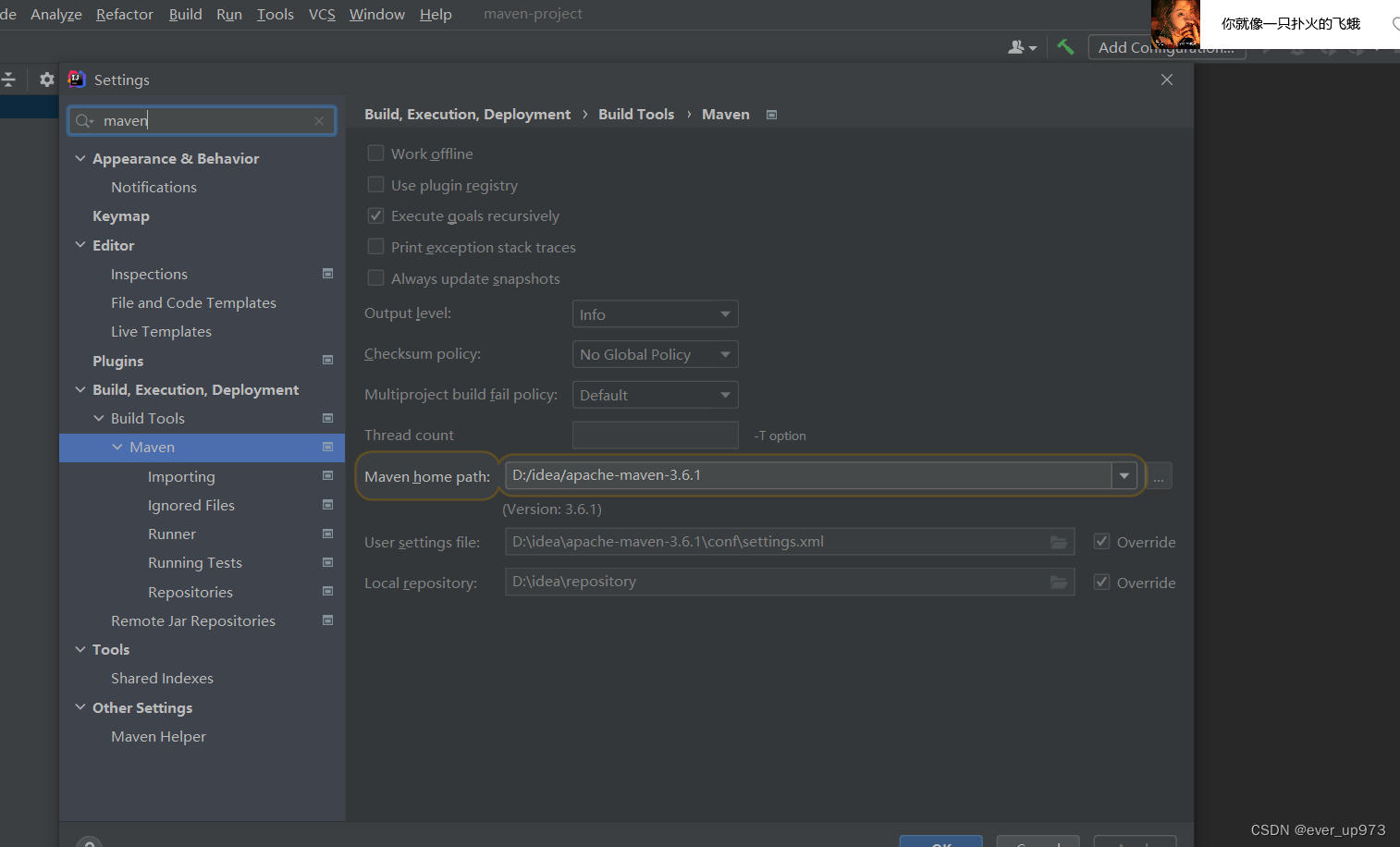
修改右边的内容
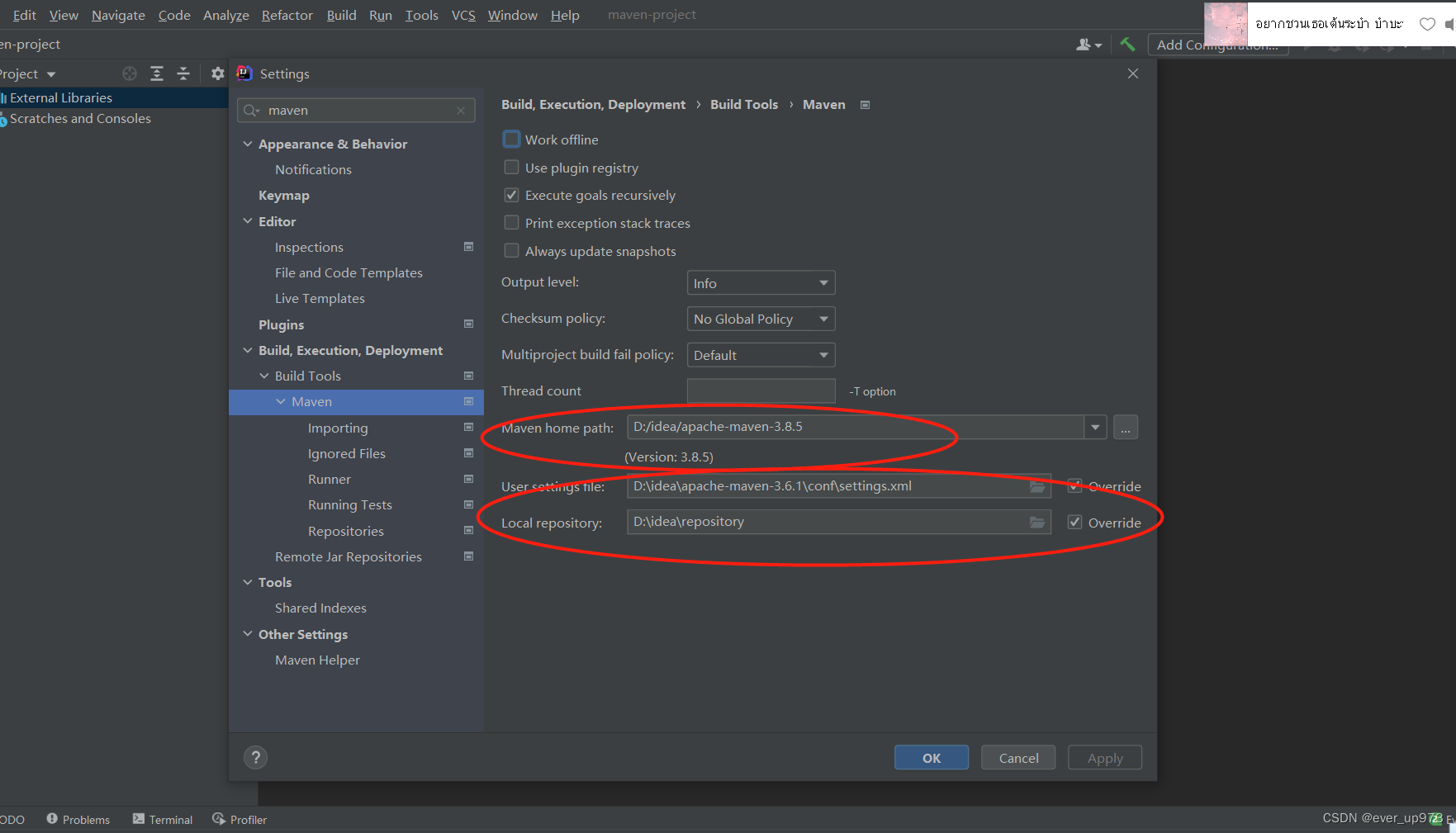
如图,修改这三个内容的路径,
第一个的Maven home path修改为自己的maven文件
第二个修改为自己maven文件中conf目录下的settings.xml文件
第三个如果自己改变就不用修改,如果依旧是C盘中的,修改为自己创建的本地仓库。
然后点右下角,apply—>ok
配置完成后在右上角找如图
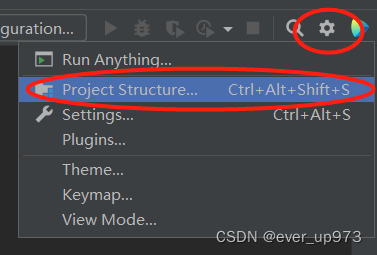
在弹出的界面中左边点击Modules
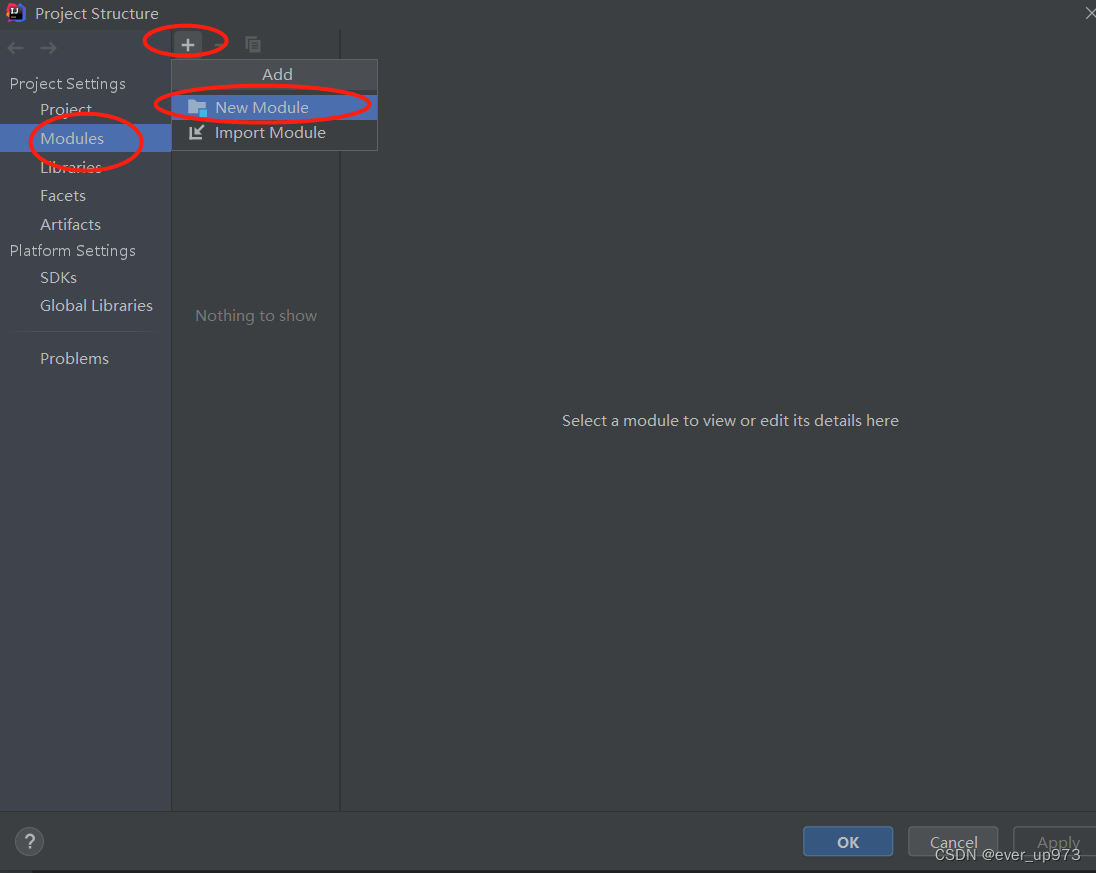
然后确定,选择Maven
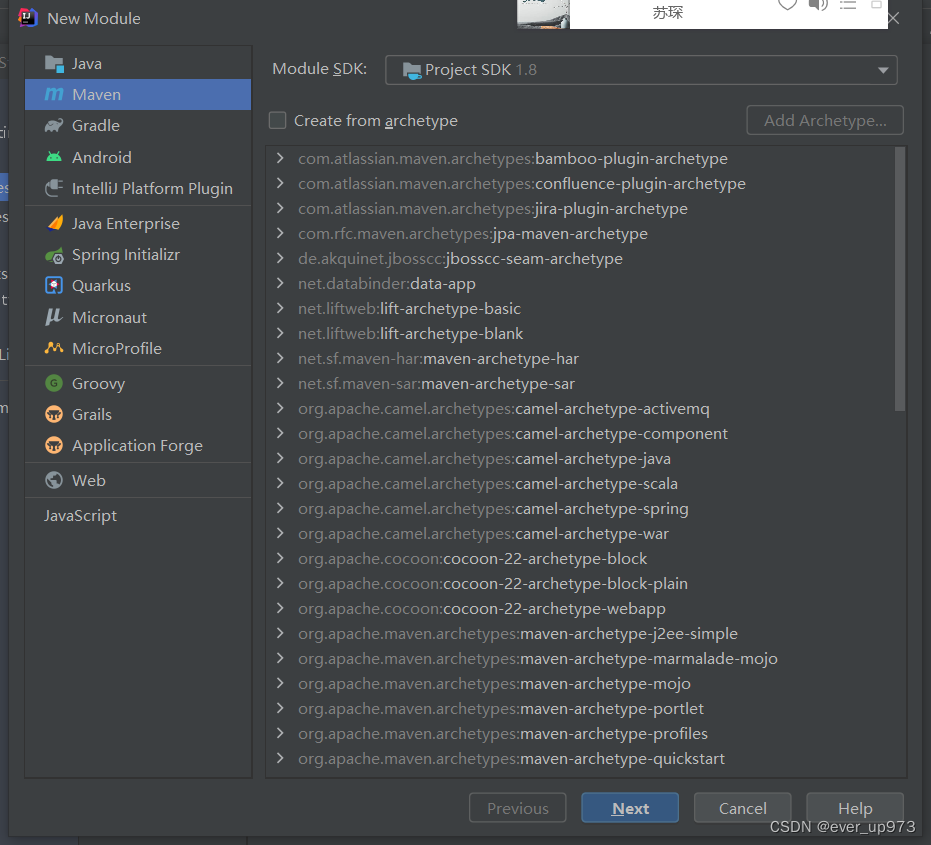
next,然后会弹出弹框
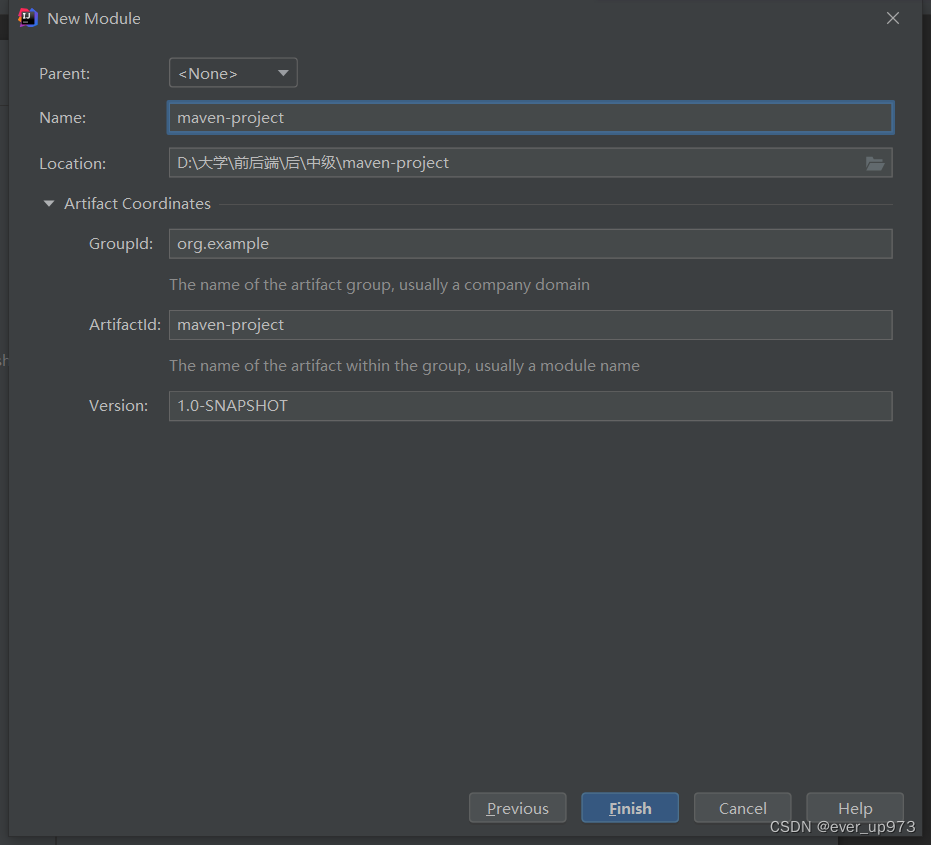
默认下面是没有的,需要点击Artifact Coordinates,上面是Maven工程的名字和工程路径,下面是如果打成 jar 包后,jar 包在本地仓库的位置和名称以及版本。
next,会出现
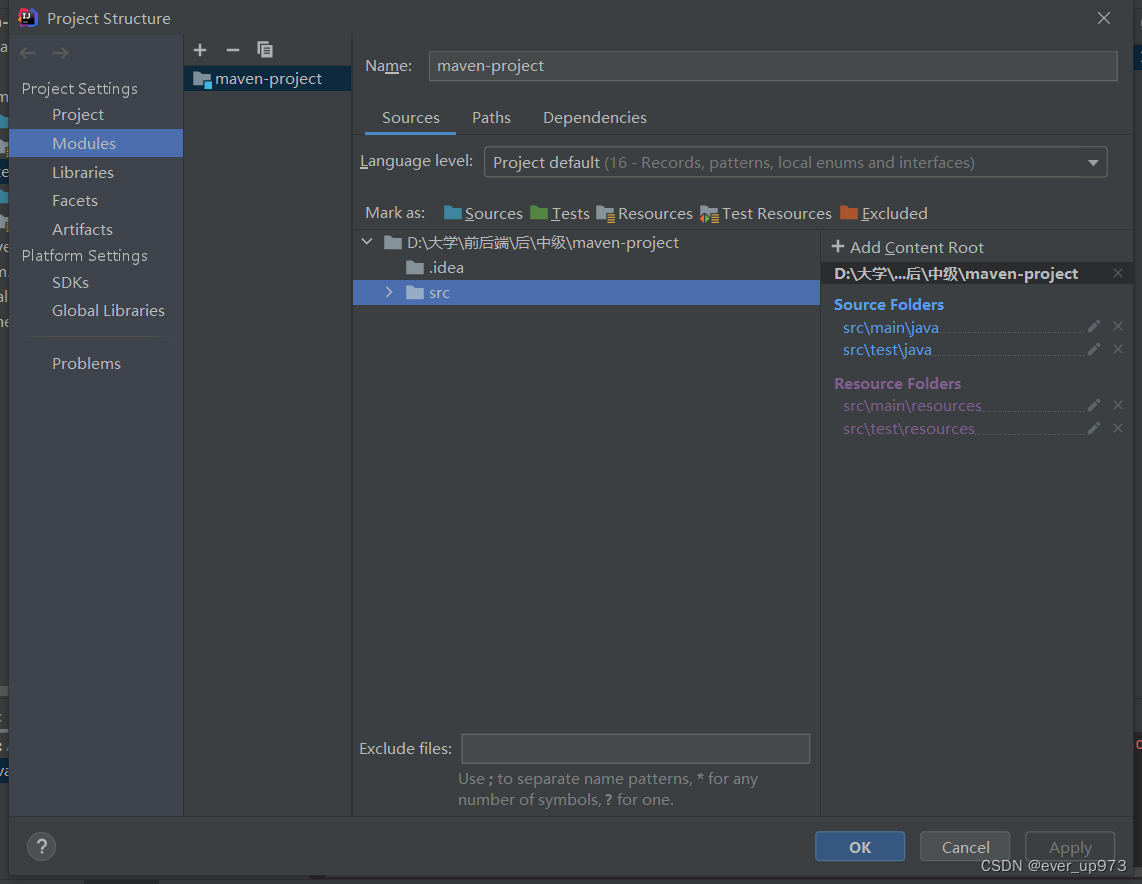
在main中将java目录设置成上方的Sources目录,先点击java,后点击上方的Sources(蓝色的)
将main中的resouces设置成上方的Resources
将test中的java设置成上方的Test(绿色的)
resorces设置成上方的Test resources
最后Apply—>OK
在右边会有Maven的管理面板的按钮
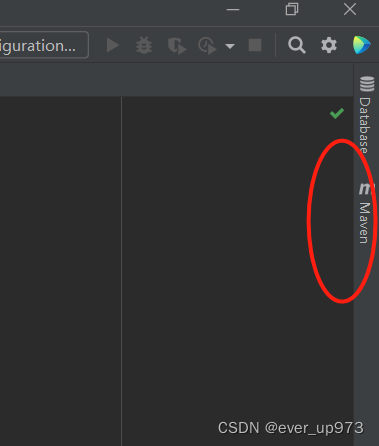
里面含有各种的插件
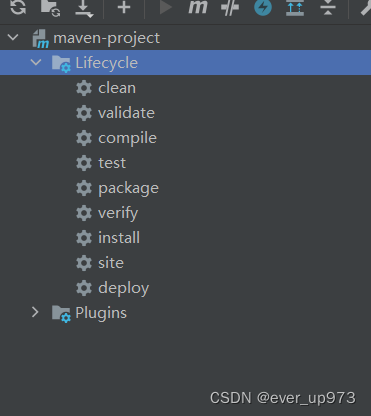
可以在pom.xml文件中写入一个依赖
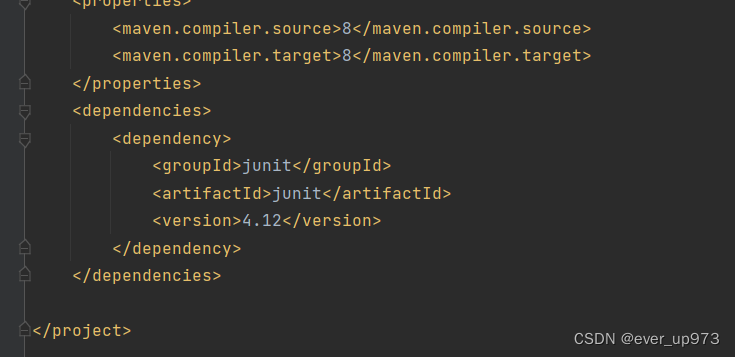
<dependencies>
<dependency>
<groupId>junit</groupId>
<artifactId>junit</artifactId>
<version>4.12</version>
</dependency>
</dependencies>
在右边的Maven中刷新,就会在面板中出现写入的依赖。
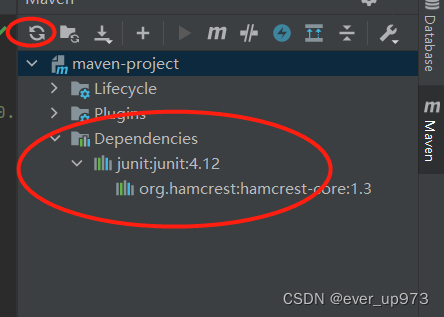
如果刷新后面板依旧没有这个依赖的显示,说明是maven配置的问题,在一开始的配置中,最好用3.6.1这个版本。
然后在main中的java中,右键new一个新的class文件,名为com.zpd.Demo
这种命名方式用 . 隔开说明是一个层级目录,最后一组才是真正的文件名。
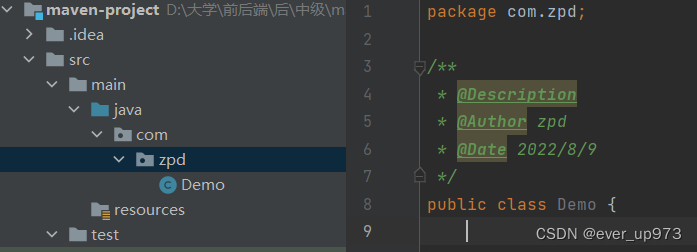
最后出现的是这种情况。
在Demo文件中写代码:
package com.zpd;
/**
* @Description
* @Author zpd
* @Date 2022/8/9
*/
public class Demo {
public String say(String name){
System.out.println("Hello "+name);
return "Hello " + name;
}
}
在Test中的创建class文件命名为:com.zpd.TestDemo
在TestDemo中写入代码:
package com.zpd;
import com.zpd.Demo;
import org.junit.Assert;
import org.junit.Test;
/**
* @Description
* @Author zpd
* @Date 2022/8/10
*/
public class TestDemo {
@Test
public void testSay(){
Demo d = new Demo();
String s = d.say("maven");
Assert.assertEquals("Hello maven",s);
}
}
可以点击右边的插件来执行mvn命令;
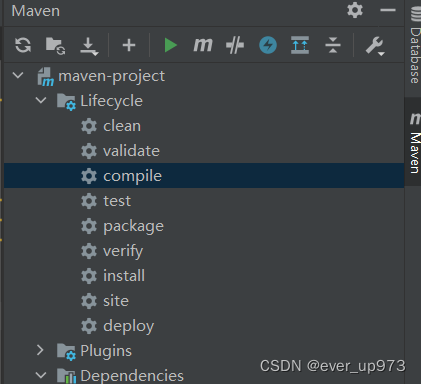
也可以用另一种操作方式执行命令:
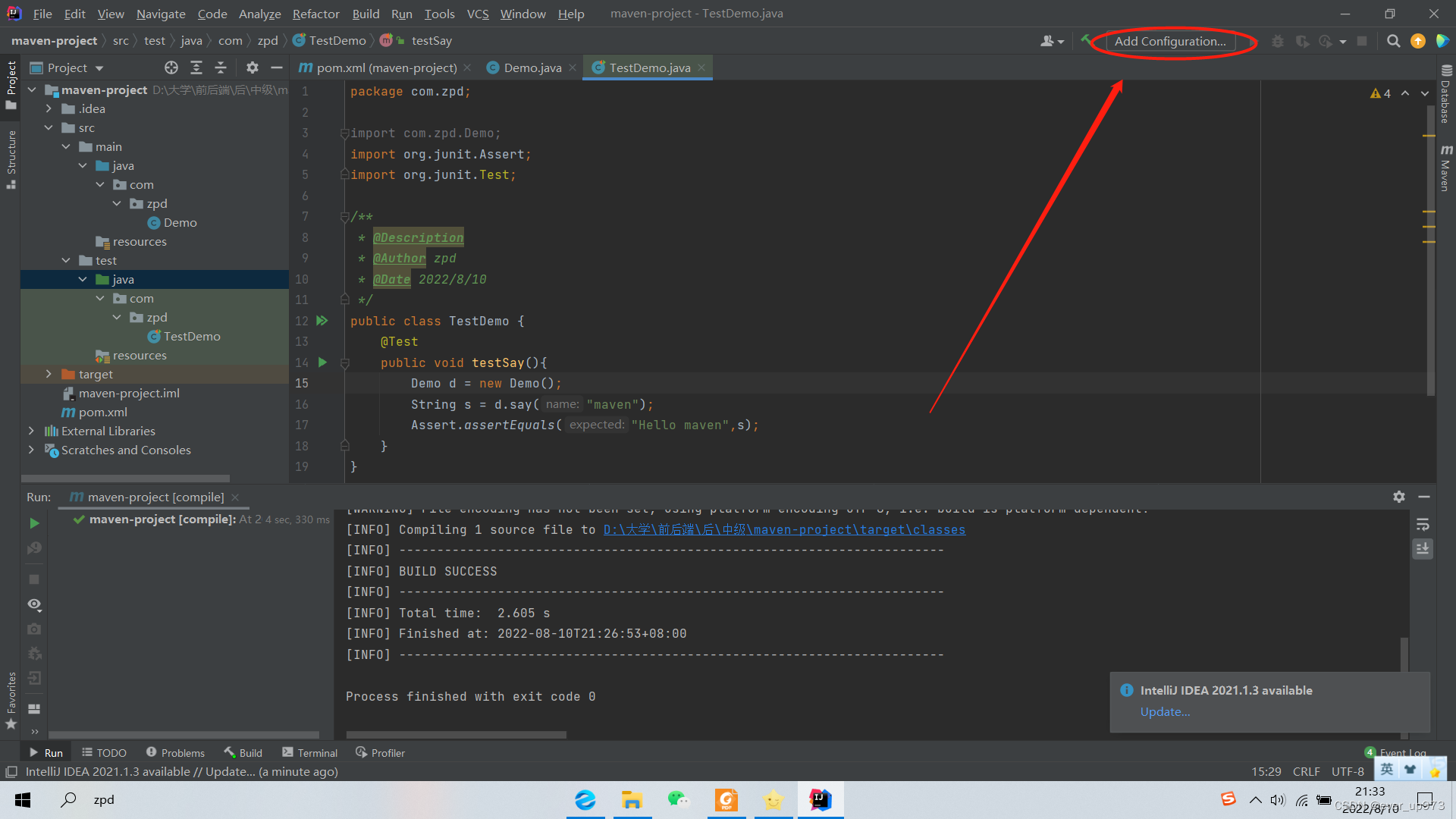
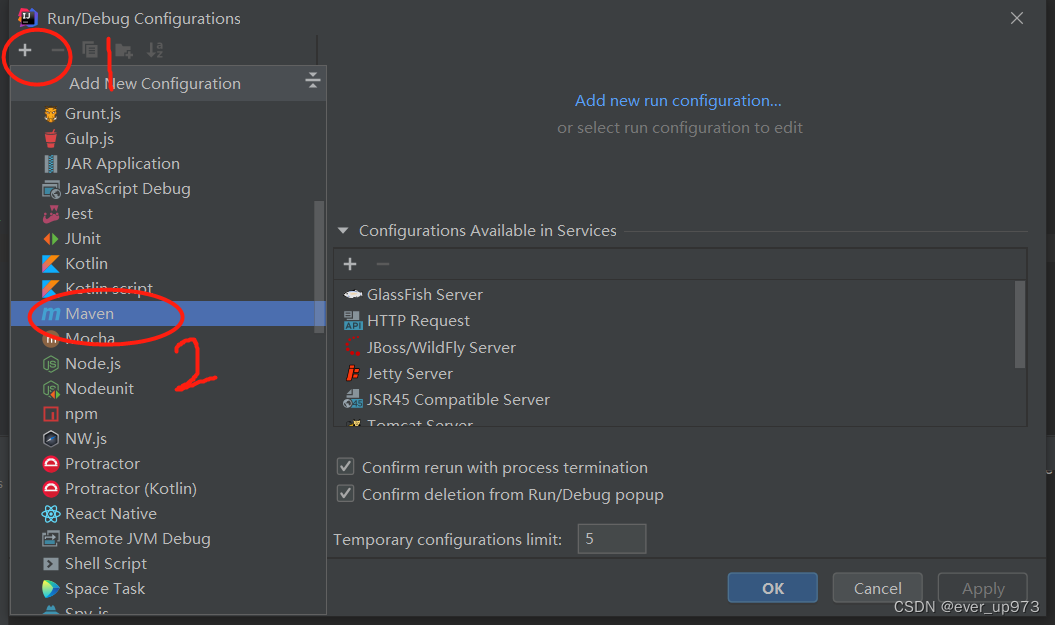
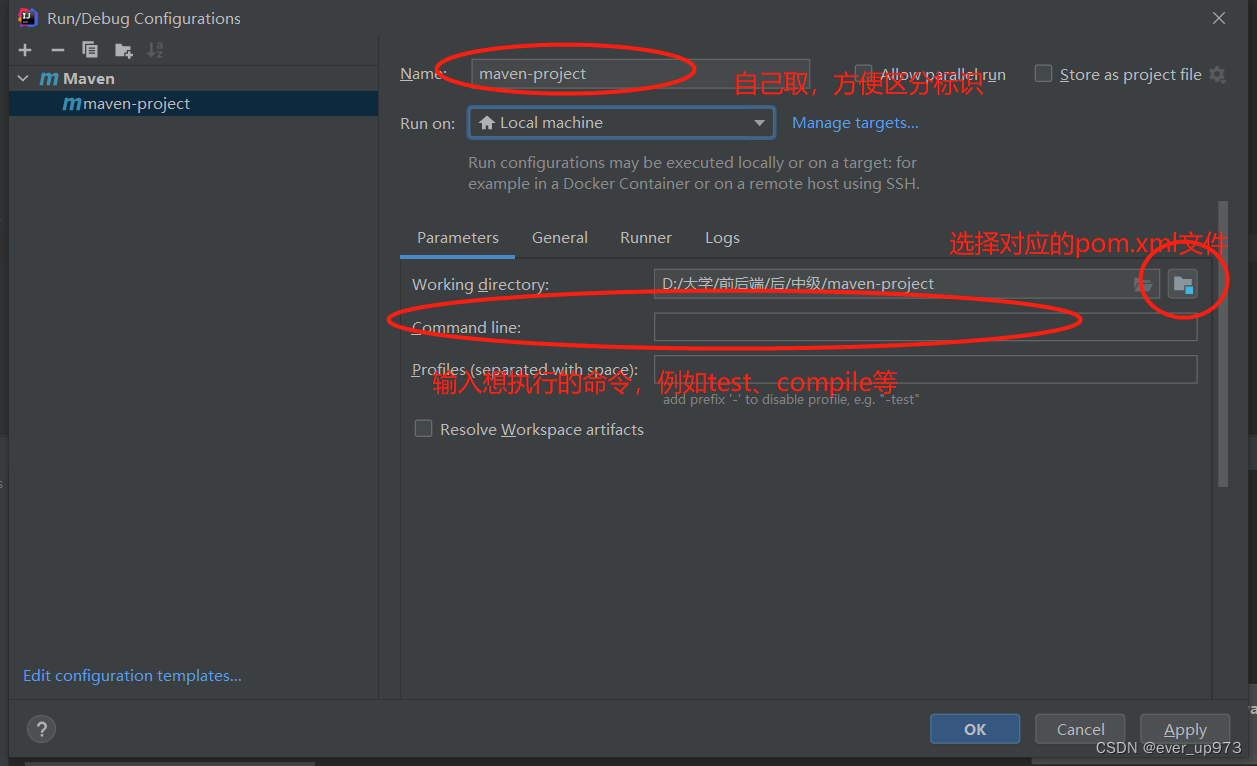
然后应用+确定
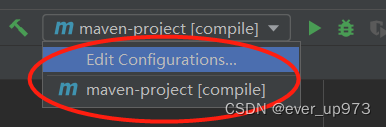
接下来用模板
来创建Maven工程
前面的几步都是一样的,但是在New Module时,在选择Maven时需要使用下面的模板
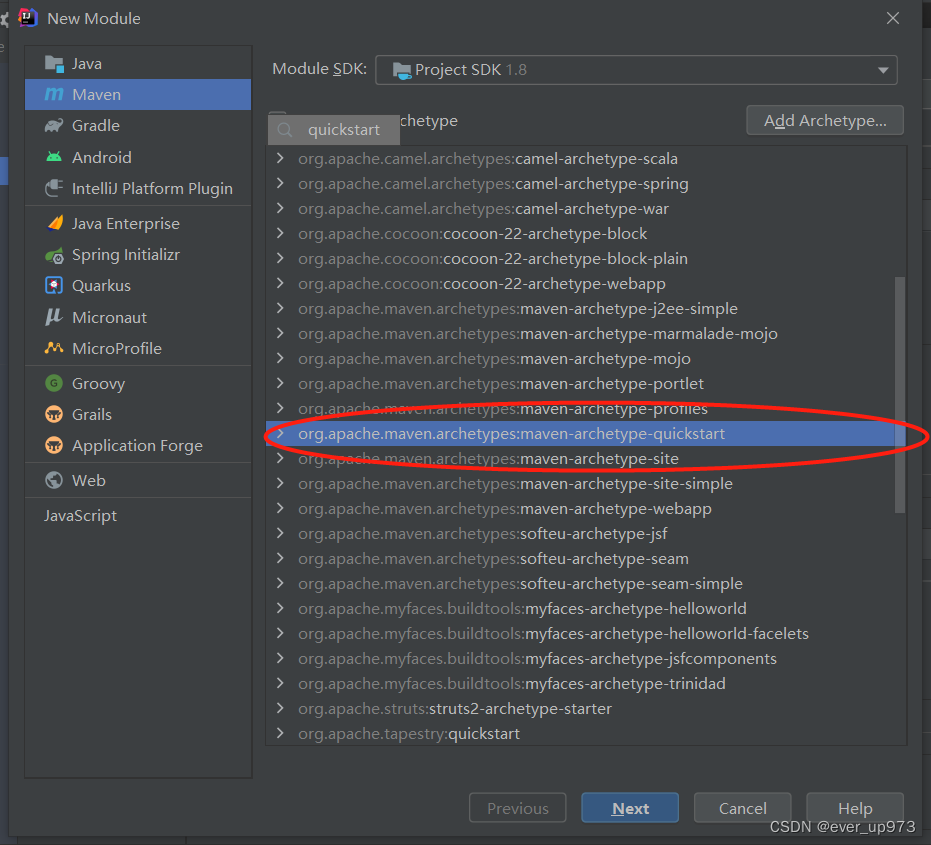
找到并选择这个模板,然后next
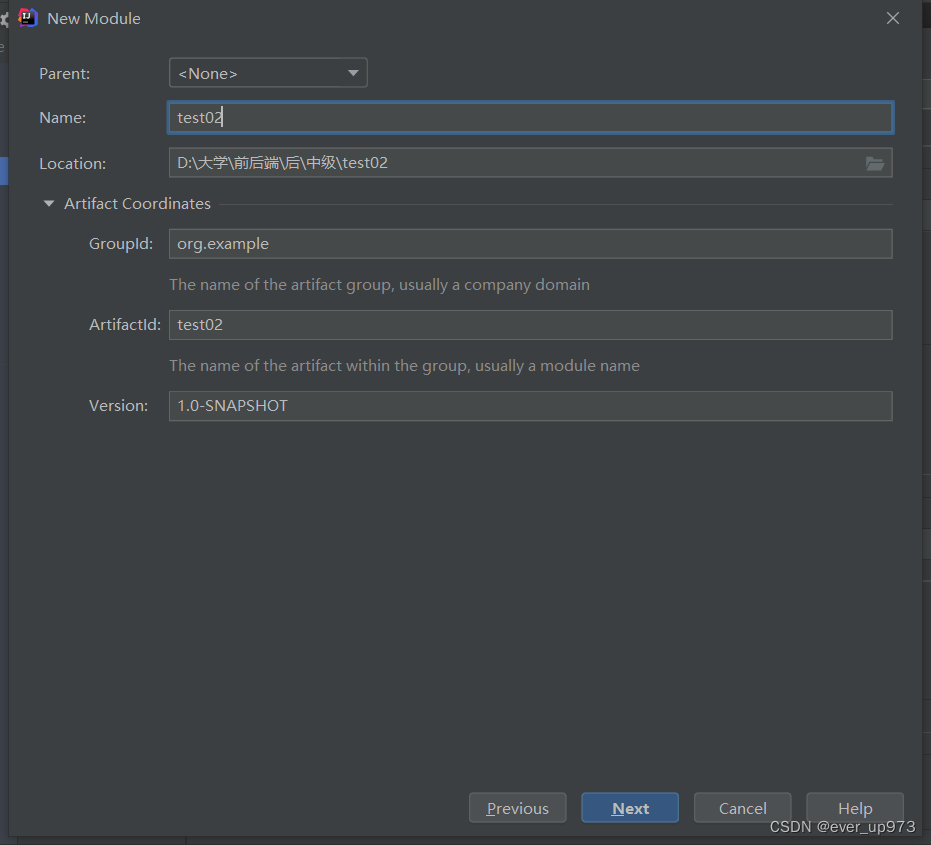
对里面的命名进行修改,和不用模板的方法一致,但是工程名不能相同。然后next,跳转到下个界面不需要修改,直接再次next,然后OK。
然后查看目录结构,会发现main和test中都缺少resources,在里面都加上resources。
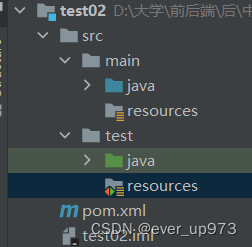
然后用相同的方法去创建Web工程,在Maven中选择模板的时候选择
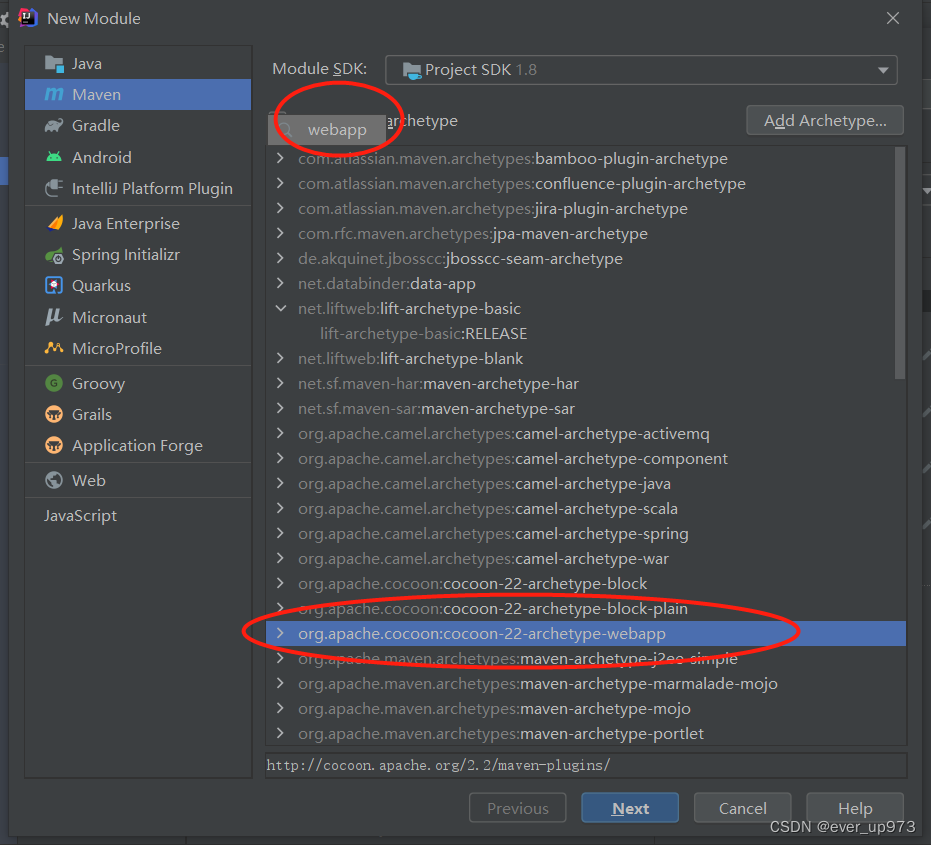

然后一个Next 最后OK即可,等待文件加载一下。
然后查看工程目录,将缺少的test和java目录创建出。最后的结果如图:
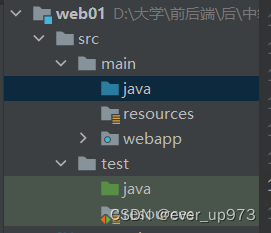
Tomcat插件安装与Web工程启动
在刚创建的web工程中的webapp目录下的的WEB-INF目录下的xml文件,除了web.xml之外全部删除了,因为现在用不到,在web.xml文件里把系统自动生成的代码删除,回归到最初刚创建的那样;
<?xml version="1.0" encoding="UTF-8"?>
<web-app version="2.4"
xmlns="http://java.sun.com/xml/ns/j2ee"
xmlns:xsi="http://www.w3.org/2001/XMLSchema-instance"
xsi:schemaLocation="http://java.sun.com/xml/ns/j2ee http://java.sun.com/xml/ns/j2ee/web-app_2_4.xsd">
</web-app>
在pom.xml文件中添加依赖,将系统自动生成的没用部分删除 ;删除完的代码如下:
<?xml version="1.0" encoding="UTF-8"?>
<project xmlns="http://maven.apache.org/POM/4.0.0" xmlns:xsi="http://www.w3.org/2001/XMLSchema-instance" xsi:schemaLocation="http://maven.apache.org/POM/4.0.0 http://maven.apache.org/maven-v4_0_0.xsd">
<modelVersion>4.0.0</modelVersion>
<packaging>war</packaging>
<name>web01</name>
<groupId>com.example</groupId>
<artifactId>web01</artifactId>
<version>1.0-SNAPSHOT</version>
<dependencies>
</dependencies>
</project>
在里面导入Maven成插件,然后下载导入进去;
最后的代码如下:
<?xml version="1.0" encoding="UTF-8"?>
<project xmlns="http://maven.apache.org/POM/4.0.0" xmlns:xsi="http://www.w3.org/2001/XMLSchema-instance" xsi:schemaLocation="http://maven.apache.org/POM/4.0.0 http://maven.apache.org/maven-v4_0_0.xsd">
<modelVersion>4.0.0</modelVersion>
<packaging>war</packaging>
<name>web01</name>
<groupId>com.example</groupId>
<artifactId>web01</artifactId>
<version>1.0-SNAPSHOT</version>
<dependencies>
</dependencies>
<!--构建-->
<build>
<!--插件-->
<plugins>
<!--具体的插件配置-->
<plugin>
<groupId>org.apache.tomcat.maven</groupId>
<artifactId>tomcat7-maven-plugin</artifactId>
<version>2.2</version>
</plugin>
</plugins>
</build>
</project>
这里面的插件配置信息是在Maven坐标库中搜索得到的。
代码写好后第一次会爆红,是因为对应的jar包还没有在本地仓库中,需要从maven仓库内中去下载,点击右上角的刷新按钮。
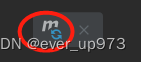
下面会显示下载

下载完后面板会报错,然后再刷新一次即可;在右边的Maven控制面板中可以看到新出现一个Maven的插件,展开可以看到各种的操作,里面有个run的,双击即可启动服务器;
也可以用别的方法启动,在工程里,右键
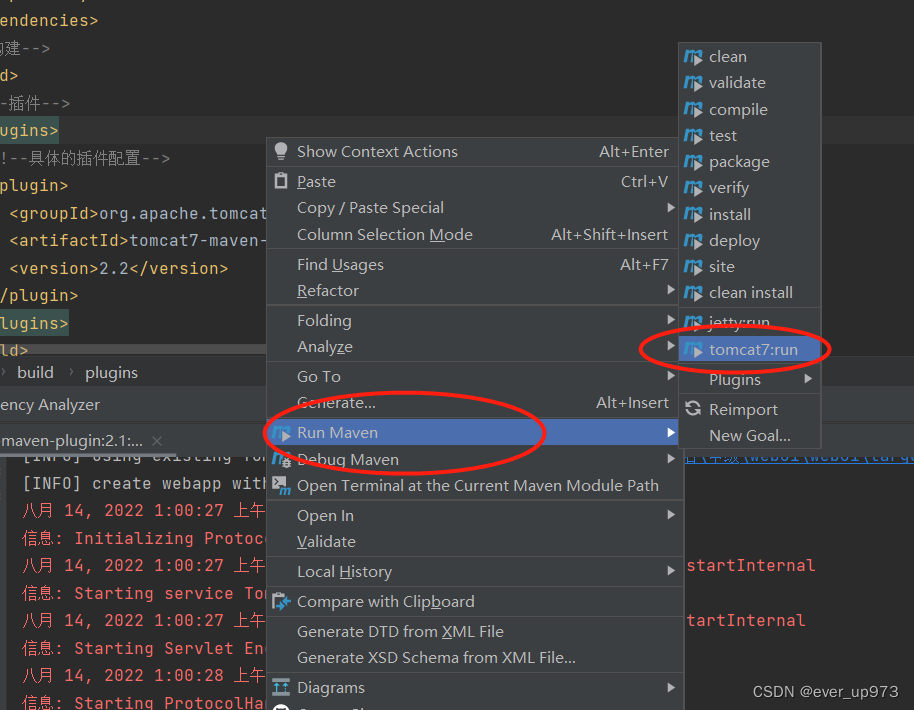
这样也可以成功启动。在webapp目录下创建一个JSP文件,命名为index,里面代码如下:
<%@ page contentType="text/html;charset=UTF-8" language="java" %>
<html>
<head>
<title>zpd</title>
</head>
<body>
Hello,Maven!
</body>
</html>
在下方的面板上点击本地地址,直接跳到到网页上。
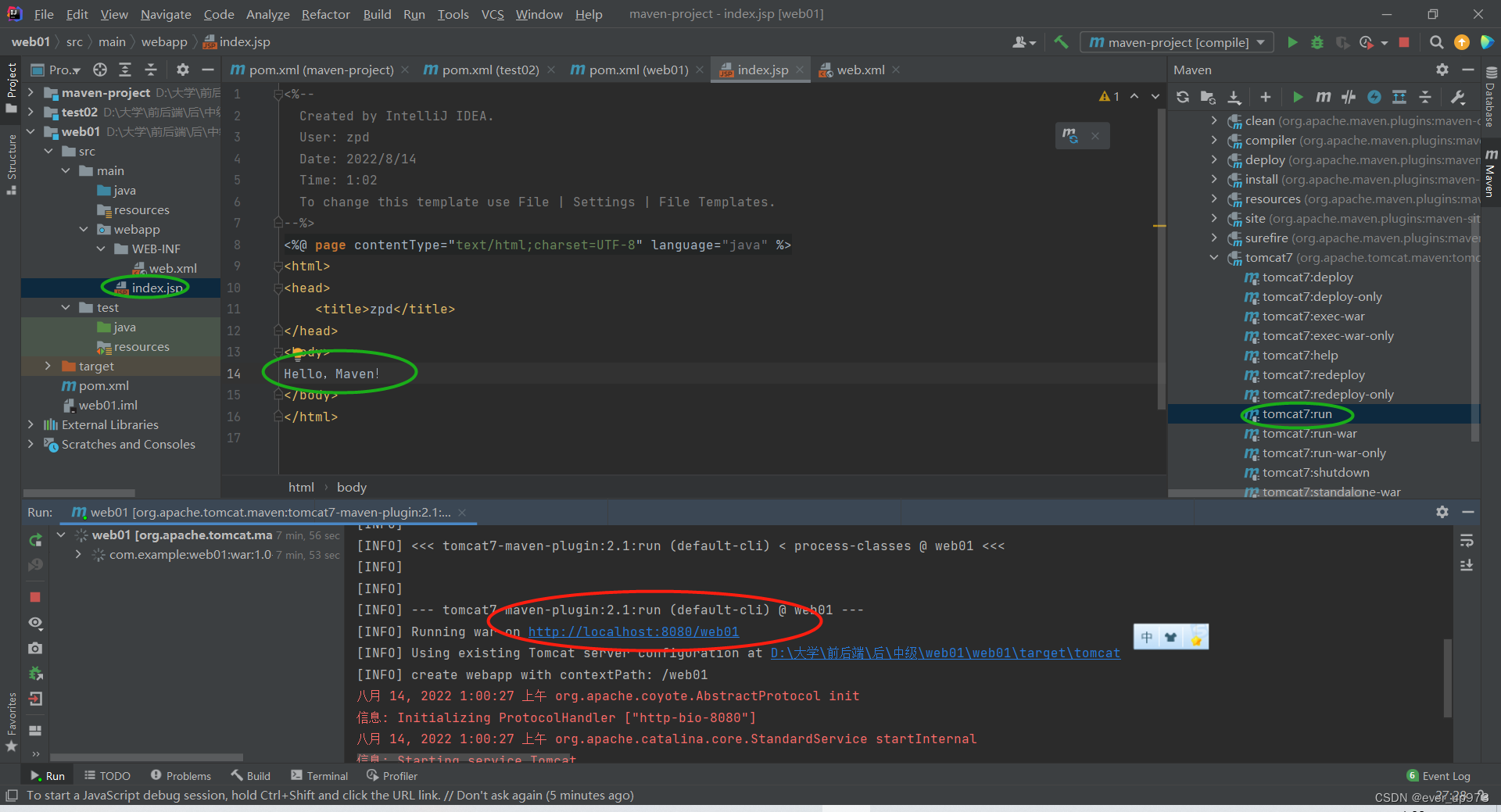
结果如图:

可以修改端口号,和访问地址;在版本号标签下添加:
<configuration>
<port>80</port>
<path>/</path>
</configuration>

在左下角重启服务器,看看新产生的访问地址

点击依旧可以访问index.jsp,也可以在右上角设置快捷的服务器启动方法;
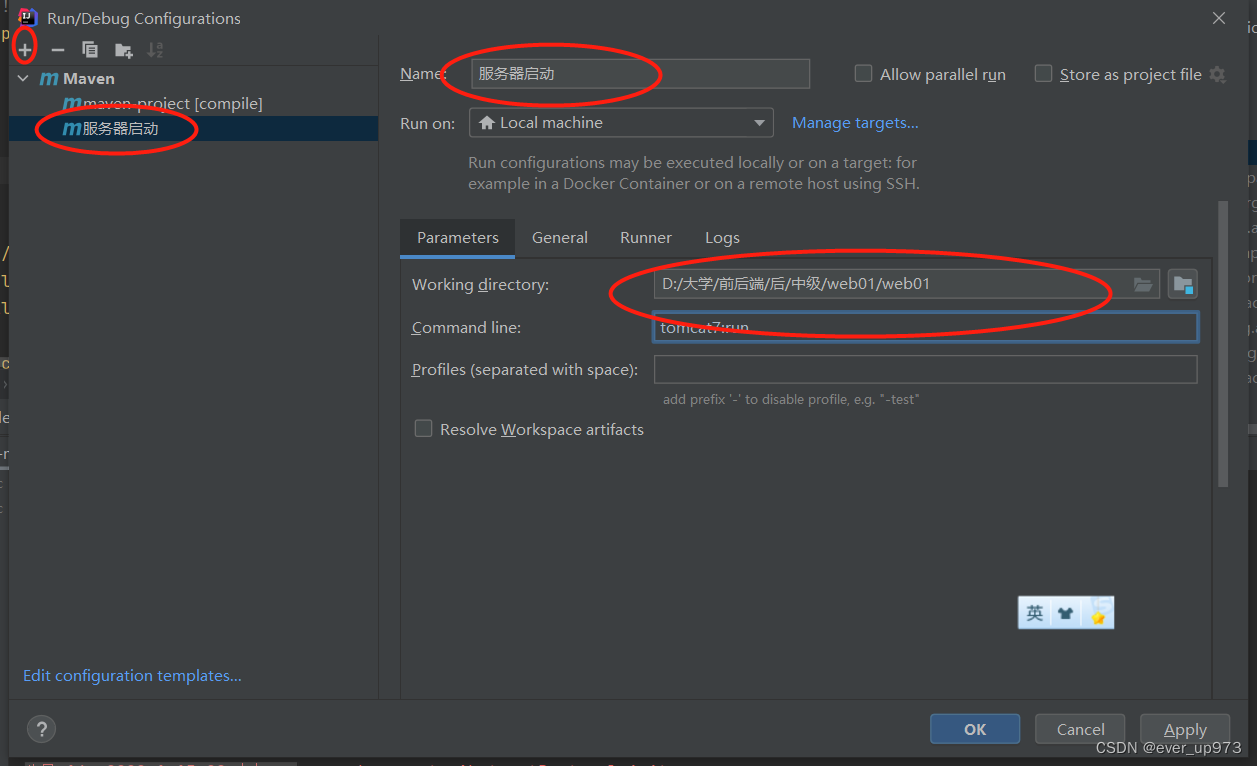
创建完成后以后服务器启动直接点右上角即可;
对于pom.xml文件各个部分的注释如下:
<?xml version="1.0" encoding="UTF-8"?>
<project xmlns="http://maven.apache.org/POM/4.0.0" xmlns:xsi="http://www.w3.org/2001/XMLSchema-instance" xsi:schemaLocation="http://maven.apache.org/POM/4.0.0 http://maven.apache.org/maven-v4_0_0.xsd">
<!--指定pom的模型版本-->
<modelVersion>4.0.0</modelVersion>
<!--打包方式-->
<packaging>war</packaging>
<name>web01</name>
<!--组织id-->
<groupId>com.example</groupId>
<!--项目id-->
<artifactId>web01</artifactId>
<!--版本号-->
<version>1.0-SNAPSHOT</version>
<!--设置当前工程的所有依赖-->
<dependencies>
<!---->
<dependency>
<groupId>junit</groupId>
<artifactId>junit</artifactId>
<version>4.12</version>
<scope>test</scope>
</dependency>
</dependencies>
<!--构建-->
<build>
<!--插件-->
<plugins>
<!--具体的插件配置-->
<plugin>
<groupId>org.apache.tomcat.maven</groupId>
<artifactId>tomcat7-maven-plugin</artifactId>
<version>2.2</version>
<configuration>
<port>80</port>
<path>/</path>
</configuration>
</plugin>
</plugins>
</build>
</project>
6、 依赖管理
6.1 依赖配置
依赖是指当前项目运行所需要的 jar ,一个项目可以设置多个依赖
- 格式
<!--设置当前工程的所有依赖 jar 包-->
<dependencies>
<!--设置具体的依赖-->
<dependency>
<!--依赖所属的群组id-->
<groupId>junit</groupId>
<!--依赖所属的项目id-->
<artifactId>junit</artifactId>
<!--依赖版本号-->
<version>4.12</version>
</dependency>
</dependencies>
配置多个依赖在dependencies标签里添加新的dependency标签。
6.2 依赖传递
在刚刚创建的两个工程里,当项目A需要用到个项目B时,就需要将项目B变成资源配置到项目A里面。
将项目B里面的pom.xml文件里面的对应的坐标复制到项目A里面;
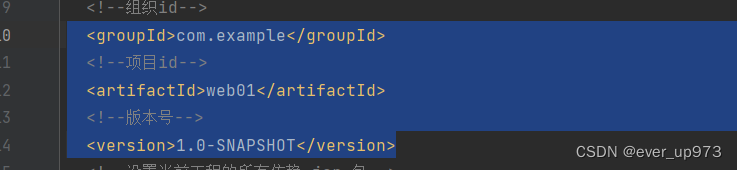
在项目A里面用dependency标签包含这些坐标。
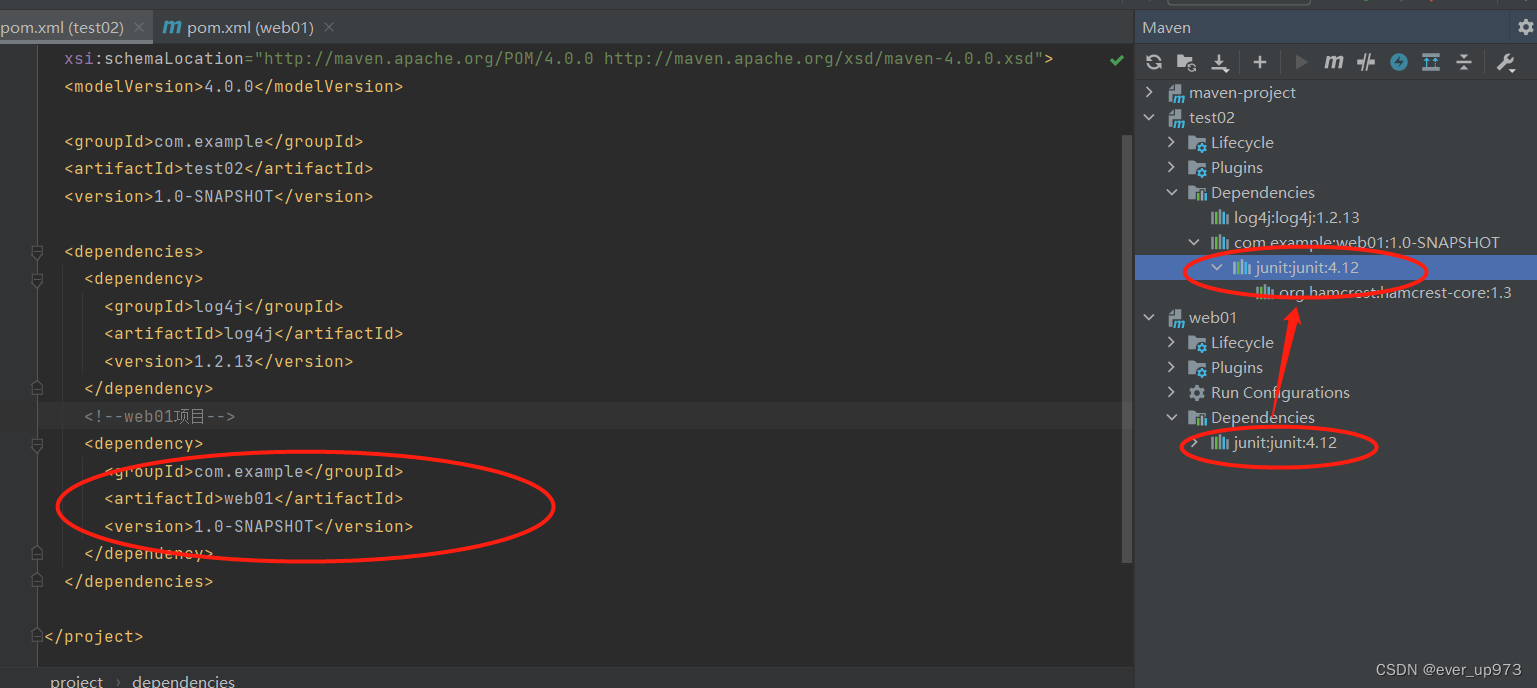
web01中有 junit 依赖,在test中的使用的时候导入后可以直接使用;
这就是依赖的传递性,项目A中可以使用项目B中所有的资源。
- 直接依赖:
在当前项目中通过依赖配置建立的依赖关系。
- 间接依赖:
被资源的资源如果依赖其他资源,当前项目间接依赖其他资源。
依赖传递冲突问题
- 路径优先
当依赖中出现相同的资源时,层级越深,优先级越低,层级越浅,优先级越高
- 声明优先
当资源出现在相同层级被依赖时,配置顺序靠前的覆盖配置顺序靠后的
- 特殊优先
当同级配置了相同资源的不同版本,后配置的覆盖先配置的
6.3 可选依赖
指对外隐藏当前所依赖的资源—不透明
在项目B的pom.xml中
<dependency>
<groupId>junit</groupId>
<artifactId>junit</artifactId>
<version>4.12</version>
<optional>true</optional>
</dependency>
控制这个资源不被别人看到
6.4 依赖排除
排除依赖指主动断开依赖的资源,被排除的资源无需指定版本-----不需要
在项目A的pom.xml中
<dependency>
<groupId>com.example</groupId>
<artifactId>web01</artifactId>
<version>1.0-SNAPSHOT</version>
<exclusions>
<exclusion>
<groupId>log4j</groupId>
<artifactId>log4j</artifactId>
</exclusion>
</exclusions>
</dependency>
这样就排除了所以的 log4j 资源。
主动断开可选依赖的资源
6.5 依赖范围
依赖的 jar 默认情况下可以在任何情况下使用,可以通过scope标签设定其作用范围。
-
作用范围
主程序范围有效(main文件夹范围内)
测试程序范围有效(test文件夹范围内)
是否参与打包(package指令范围内)
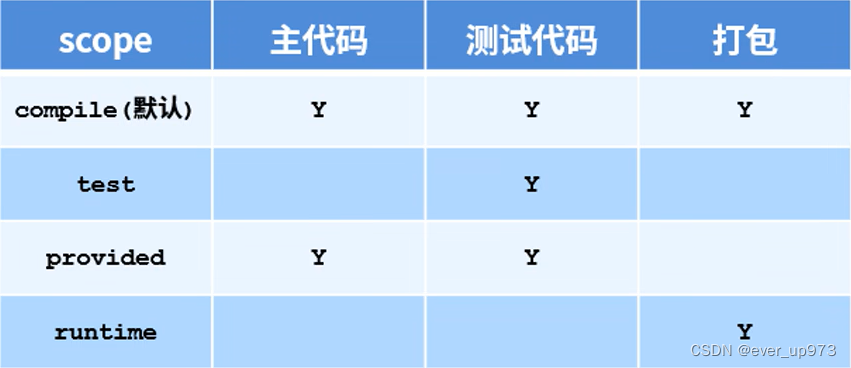
依赖范围的传递性
- 带有依赖范围的资源在进行传递时,作用范围将收到影响
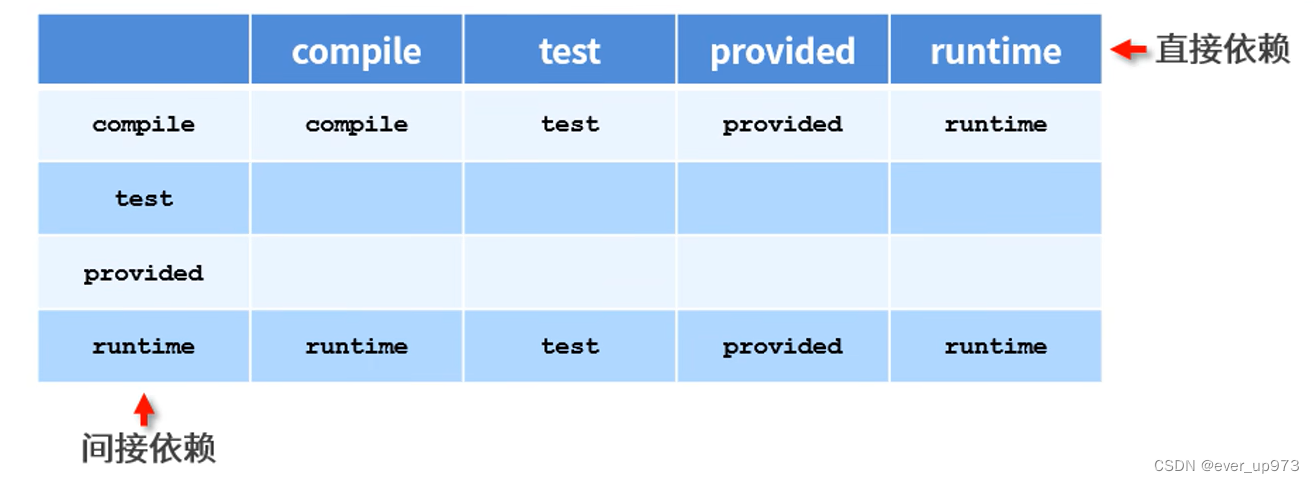
直接依赖相当于项目A,间接依赖相当于项目B,在A中调用B的资源,不同的依赖范围在A中会产生不同的结果。在A中使用privide在B中使用runtime,最后在A中的资源范围是runtime,了解即可…
7、 生命周期和插件
7.1 构建生命周期
在前面学的知识可以得出项目必须先进行编译,然后测试、打包,最后进行安装
compile —> test —> package —> install
-
Maven对项目构建的生命周期划分为3套
clean:清理工作
default:核心工作,例如编译、测试、打包,部署等
site:产生报告,发布站点等
clean周期:
pre-clean:执行一些需要在clean之前完成的工作
clean: 移除所以上一次构建生成的文件
post-clean:执行一些需要在clean之后立刻完成的工作
7.2 插件
- 插件与生命周期内的阶段绑定,在执行到对应生命周期时执行对应的插件功能
- 默认maven在各个生命周期上绑定有预设的功能
- 通过插件可以自定义其他功能
在test中的pom.xml下添加插件
<build>
<plugins>
<plugin>
<groupId>org.apache.maven.plugins</groupId>
<artifactId>maven-source-plugin</artifactId>
<version>2.2.1</version>
</plugin>
</plugins>
</build>
在右边的Maven面板中,在Plugins目录下出现了一个新的source插件,在里面继续添加命令。
最后的代码:
<build>
<plugins>
<plugin>
<groupId>org.apache.maven.plugins</groupId>
<artifactId>maven-source-plugin</artifactId>
<version>2.2.1</version>
<executions>
<execution>
<!--对应的执行位置-->
<goals>
<!--对源码进行打包-->
<goal>jar</goal>
</goals>
<!--执行的生命周期过程-->
<phase>generate-test-resources</phase>
</execution>
</executions>
</plugin>
</plugins>
</build>
然后执行右边的命令,先clean清理,然后test,可以发现在target目录里有个新生成的 jar 包,里面就是对main里面的代码进行了打包。install 打包操作会出现两个 jar 包,一个是源码包,另一个是默认需要打一个 jar 包。
如果想对测试代码打包,需要在 goal 标签里进行修改,里面的 jar 修改为 test-jar ,修改后可以进行清理、测试、打包等。install 打包操作会出现两个 jar 包。
如果里面有两个 goal 标签,有 jar 和 test-jar ,然后进行打包,会出现三个 jar 包。





















 4305
4305











 被折叠的 条评论
为什么被折叠?
被折叠的 条评论
为什么被折叠?








